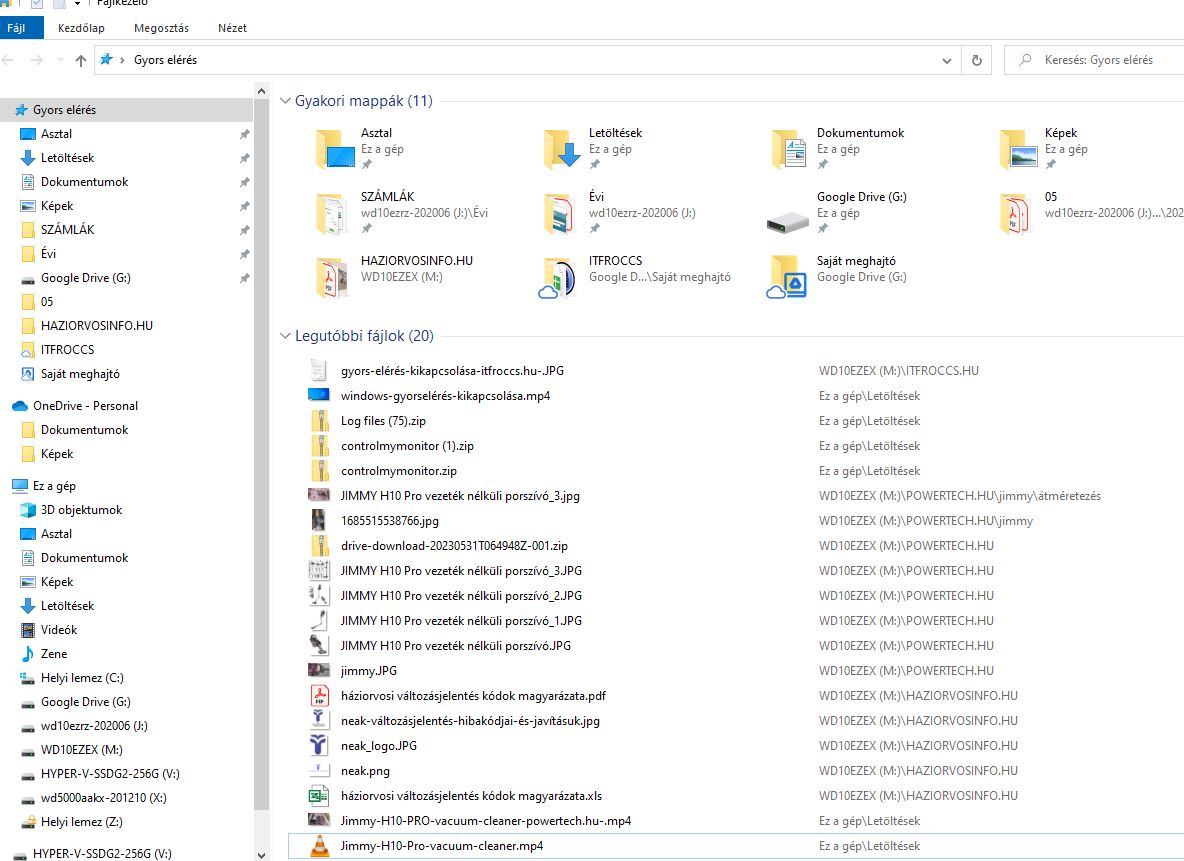
A Windows operációs rendszerben a Fájlkezelő gyors és kényelmes módot biztosít a legutóbb használt fájlok és mappák elérésére. Azonban sok felhasználó nem szeretné, hogy mások lássák, mivel foglalkoztak a számítógépükön, vagy szeretnék megőrizni a magánéletüket. A Windows Fájlkezelő alapértelmezetten tartalmazza a „Gyors elérés” részt, amely megjeleníti a legutóbb megnyitott fájlokat és mappákat. Ebben a cikkben részletesen bemutatjuk, hogyan kapcsolhatod ki a Gyors elérési funkciót, és hogyan törölheted a legutóbbi fájlok listáját, hogy megvédhesd a személyes adataidat.
Mi a Gyors elérés és miért fontos a kikapcsolása?
A Gyors elérés a Windows Fájlkezelő egyik praktikus funkciója, amely lehetővé teszi a legutóbb használt fájlok és mappák gyors elérését. Ez a funkció megjeleníti azokat a fájlokat és mappákat, amelyeken az utóbbi időszakban dolgoztál, így könnyen hozzáférhetsz hozzájuk anélkül, hogy újra meg kellene keresni őket.
Habár ez a funkció kényelmes lehet, sokak számára adatvédelmi aggályokat is felvethet. Például, ha mások használják a számítógépet, és megnyitják a Fájlkezelőt, akkor láthatják az általad legutóbb használt fájlokat. Ezért előfordulhat, hogy szeretnéd kikapcsolni a Gyors elérési lehetőséget és törölni a legutóbbi fájlok listáját, hogy megóvd a magánéletedet.
Hogyan lehet kikapcsolni a Gyors elérést a Windows-ban?
Ha szeretnéd kikapcsolni a Gyors elérést, egyszerűen kövesd az alábbi lépéseket:
1. Nyisd meg a Fájlkezelőt
Az első lépés, hogy megnyisd a Windows Fájlkezelőt. Ehhez kattints a tálcán található Fájlkezelő ikonra, vagy nyomd meg a Windows + E billentyűkombinációt.
2. Kattints a „Nézet” fülre
Miután megnyitottad a Fájlkezelőt, kattints a „Nézet” (View) fülre a menüsorban, amely a képernyő tetején található. Itt különböző nézeti beállításokat érhetsz el.
3. Válaszd a „Mappabeállítások” opciót
A „Nézet” fülön kattints a „Mappabeállítások” (Folder Options) gombra. Ez megnyitja a mappák és fájlok megjelenítésére vonatkozó beállításokat.
4. Módosítsd a „Gyors elérés” beállításait
A Mappabeállítások ablakban kattints az „Általános” (General) fülre. Itt két fontos opció található, amelyek befolyásolják a Gyors elérés viselkedését:
- Az „Előző mappák megjelenítése a Gyors elérésben” (Show recently used files in Quick access) opciónál vedd ki a pipát, hogy ne jelenjenek meg a legutóbbi fájlok a Gyors elérésben.
- A „Gyors elérési mappák megjelenítése” (Show frequently used folders in Quick access) opciónál szintén vedd ki a pipát, ha nem szeretnéd, hogy a gyakran használt mappák szerepeljenek a Gyors elérésben.
5. Kattints az „OK” gombra
Miután módosítottad a beállításokat, kattints az „OK” gombra, hogy elmentsd a változtatásokat. Ezzel a Gyors elérés kikapcsolódik, és többé nem fogja megjeleníteni a legutóbb használt fájlokat és mappákat.
Hogyan törölheted a legutóbbi fájlok listáját?
Ha szeretnéd törölni a legutóbb használt fájlok listáját, kövesd az alábbi lépéseket:
1. Nyisd meg a Mappabeállításokat
Ugyanúgy, mint a Gyors elérés kikapcsolásakor, nyisd meg a Mappabeállításokat a „Nézet” fülön keresztül a Fájlkezelőben.
2. Töröld a legutóbbi fájlokat
Miután a Mappabeállítások ablakot megnyitottad, kattints az „Általános” (General) fülre, majd kattints a „Törlés” (Clear) gombra a „Legutóbb használt fájlok” (Recent files) lista törléséhez. Ezzel minden olyan fájl eltűnik, amelyet az utóbbi időszakban megnyitottál.
Miért érdemes törölni a legutóbbi fájlok listáját?
Ha gyakran dolgozol érzékeny vagy személyes információkkal, akkor érdemes törölni a legutóbbi fájlok listáját, hogy megakadályozd, hogy mások lássák, mivel foglalkoztál a számítógépeden. Ez különösen fontos, ha közösen használod a számítógépet, vagy ha bárki más hozzáférhet a rendszerhez.
Összegzés
A Windows Fájlkezelő Gyors elérés és a legutóbbi fájlok listája kényelmes funkciók, de sok esetben nem szeretnénk, ha mások látnák a személyes adatainkat. A Gyors elérés kikapcsolása és a legutóbbi fájlok törlése egyszerűen elvégezhető, és segít megőrizni a magánéletünket. Ha szeretnéd megakadályozni, hogy a Windows bárkinek megmutassa, mivel foglalkoztál, akkor használd a fenti lépéseket, és gondoskodj a megfelelő adatvédelmi beállításokról a számítógépeden.
